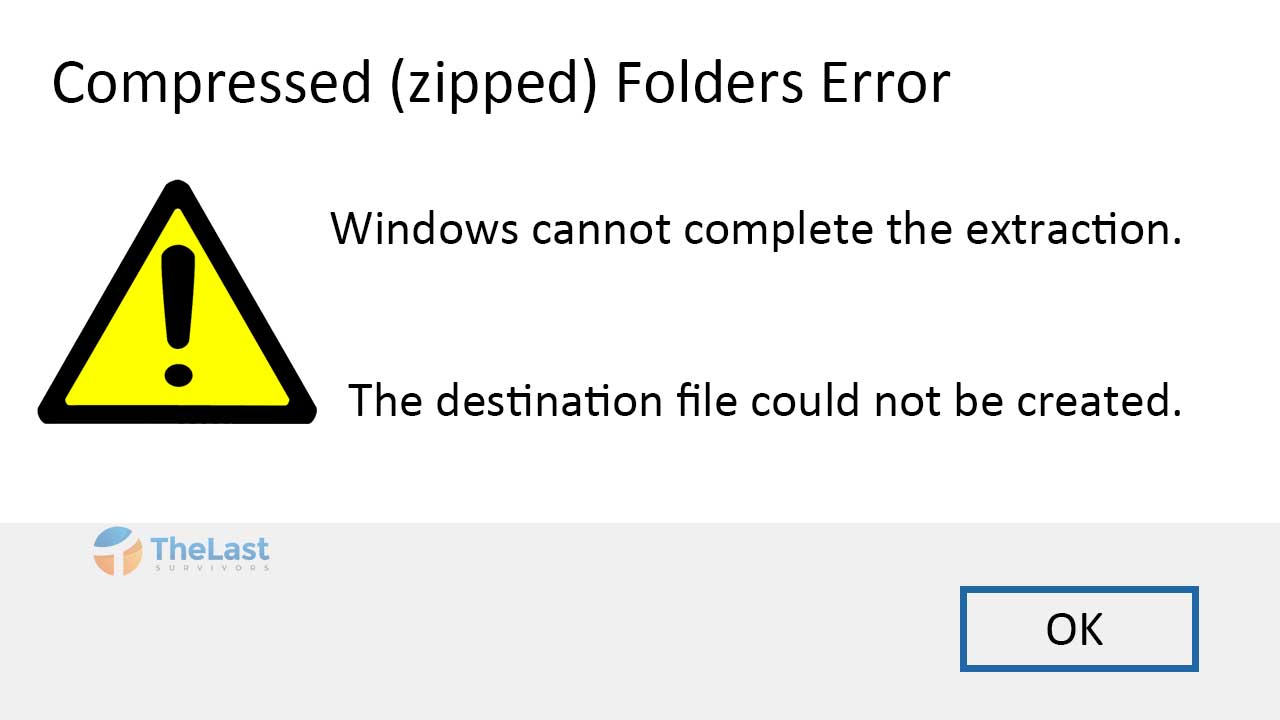Banyak pengguna Windows saat ini yang menggunakan sistem operasi ini untuk kegiatan sehari-hari. Mulai dari mengetik, bermain game, hingga mengekstrak suatu file yang telah diarsip.
Bicara soal ekstrak file, terdapat banyak sekali format file arsip yang bisa diekstrak melalui aplikasi seperti Winrar, Winzip, 7zip, dan lain sebagainya.
Mengingat banyaknya aplikasi ekstrak file arsip, tak luput pula masalah yang ditimbulkan oleh aplikasi atau bahkan file arsipnya.
Masalah tersebut biasanya akan muncul kesalahan Windows tidak dapat menyelesaikan pengekstrakan atau bisa juga Windows Cannot Complete The Extraction.
Cara Mengatasi Windows Cannot Complete The Extraction
Ketika Windows tidak dapat menyelesaikan pengekstrakan kamu tidak usah panik, kemungkinan kesalahan ini terjadi karena filenya corrupt.
Itu artinya, kamu hayna perlu melakukan langkap yang tepat seperti berikut:
1. Download Lagi File-nya
Seperti apa yang kami singgung di atas tadi bahwa file arsip yang korup dapat mengakibatkan kesalahan pengekstrakan pada file.
Oleh sebab itu opsi pertama untuk menyelesaikan masalah ini yaitu dengan mendownload ulang file arsipnya atau bisa juga dengan mencari file arsip sama di tempat lain.
2. Coba Muat Ulang Perangkat
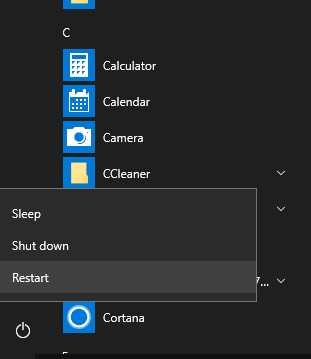
Setelah kamu mendownload ulang file arsip tersebut dan tidak ada hasilnya, coba lakukan muat ulang pada perangkat kamu.
Pada pengguna laptop dan komputer Windows, caranya sangat simpel:
- Tekan tombol Windows.
- Pilih tombol Power.
- Kemudian pilih menu Restart.
- Selanjutnya perangkat akan memproses restart lalu tunggu sampe nyala.
Andaikan perangkat kamu sudah menyala kembali, coba ekstrak file arsip tadi. Mudah-mudahan sekarang tidak muncul kesalahan Windows Cannot Complete The Extraction.
Baca Juga: Download ISO Windows 11 Lite Original 64-bit 22H2
3. Pindahkan File Arsip ke Disk yang Beda
Sementara itu, jika kamu masih mengalami masalah pengekstrakan tadi kami sarankan untuk mencoba memindahkan file arsip ke lokasi yang berbeda.
Misalnya begini, apabila sekarang file arsip berada di folder Download disk C, sebaiknya pindahkan ke Disk D atau Disk yang lain.
Kalau sudah dipindahkan filenya, coba ekstrak file tersebut disana. Barangkali dengan cara memindahkan file arsip ini dapat membantu mengatasi masalah pengekstrakan.
4. Ubah Nama File Arsip
Coba sekarang kamu ganti terlebih dahulu nama file arsipnya, kemudian ekstrak menggunakan aplikasi ekstrak yang kamu miliki.
Ohya, cara mengubah nama file arsip itu sangatlah gampang:
- Klik kanan pada file arsip.
- Lalu pilih menu Rename.
- Kemudian tulis nama lain di file arsip yang mau di ganti namanya.
- Kalau sudah tinggal pencet tombol Enter untuk mengganti nama filenya.
Selepas kamu mengganti nama file tersebut, silakan ekstrak lagi menggunakan aplikasi ekstraktor. Harusnya sih sekarang sudah bisa di ekstrak dengan benar.
5. Scan Hardware Disk
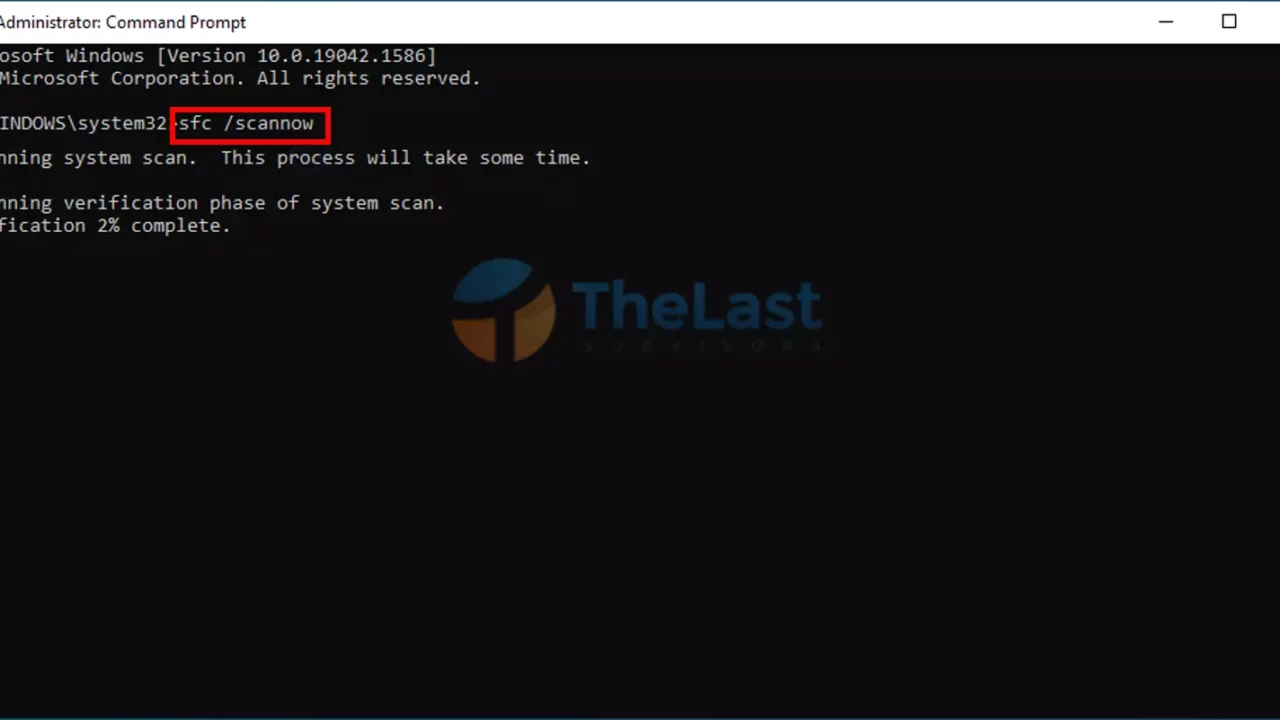
Hal yang perlu diperhatikan saat file arsip korup itu ya antara lain disk-nya itu kesehatannya masih bagus atau tidak.
Andaikata masih bagus, itu masih bisa diatasi dengan cara-cara diatas tadi. Namun jika sudah mulai memburuk itu bisa jadi file-nya korup gara-gara kesehatan disk buruk.
Kenapa begitu? Karena kondisi disk yang buruk bisa menyebabkan hadirnya virus-virus dari internet menyerang ruang penyimpanan itu.
Oleh sebab itu kamu sebagai pengguna yang tidak mau kehilangan file arsip sebaiknya lakukan pemindaian virus dan cek kerusakan disk menggunakan CMD.
- Buka dulu CMD dengan tekan Win + R.
- Berikutnya kamu bisa memasukkan perintah sfc /scannow /offbootdir=c:\ /offwindir=c : \windows.
- Tunggu prosesnya selesai, lalu ketikkan lagi sfc /scannow.
- Kemudian restart perangkat kamu.
- Lalu buka CMD lagi, kali ini masukkan perintah CHKDSK /f/r.
- Selanjutnya ketik huruf Y untuk mengonfirmasi.
6. Gunakan Aplikasi Ekstrak Lain
Semisal semua solusi diatas tidak ampuh, kami sarankan untuk mencoba aplikasi ekstrak yang lain. Jika sekarang kamu sedang pakai WinZip, coba ganti ke WinRar.
Banyak kok rekomendasi aplikasi ekstrak selain kedua aplikasi yang kami sebutkan tadi, misalnya seperti:
| Nama Aplikasi | Link |
|---|---|
| PeaZip | peazip.github.io |
| 7-Zip | 7-zip.org |
| B1 Free Archiver | b1.org |
| ExtractNow | extractnow.com |
| Filezip | filzip.com/en/download.html |
Semoga beruntung!